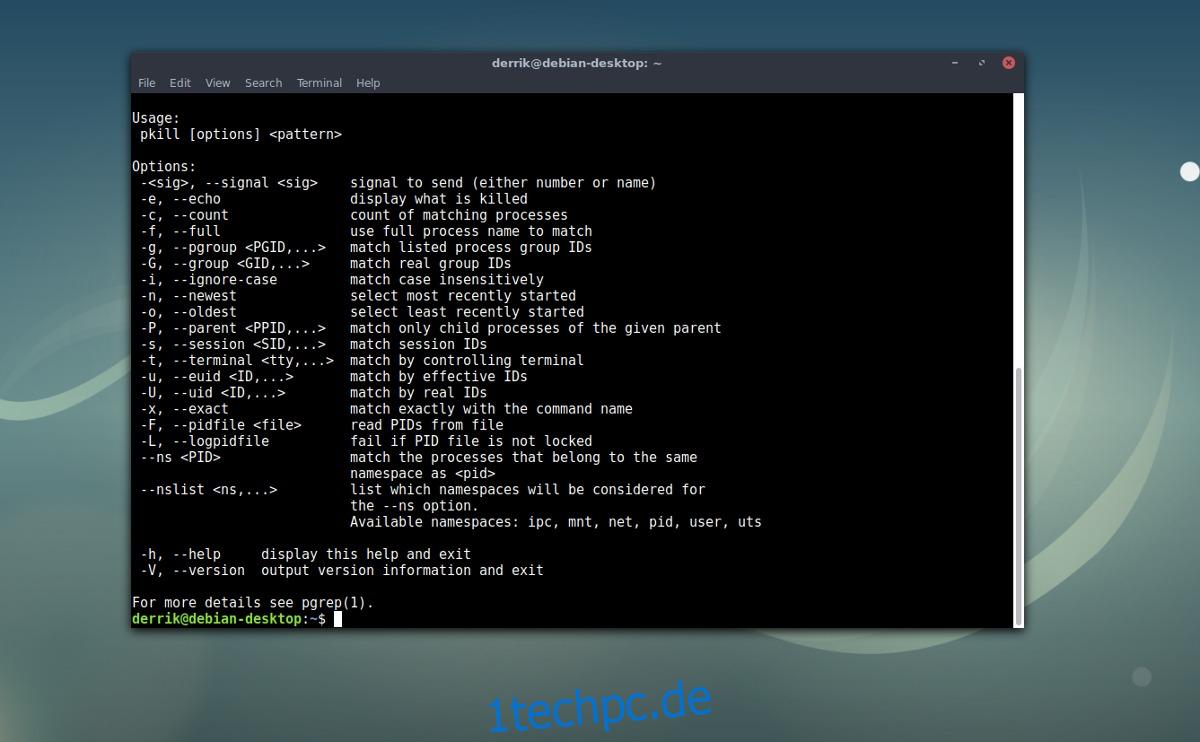Linux-Apps laufen heutzutage ziemlich gut. Neuere, bessere Programme mit hervorragenden Funktionen, die uns helfen, das Beste aus unseren Computern herauszuholen, kommen jeden Tag heraus. Leider funktionieren diese Programme manchmal nicht mehr. Wenn Ihr Lieblings-Linux-Programm abstürzt, funktioniert das Klicken auf die Schließen-Schaltfläche nicht. Sperren sind die schlimmsten und verursachen jede Menge Probleme, die Ihren Arbeitsablauf beeinträchtigen können. Aus diesem Grund gehen wir in diesem Artikel auf die besten Möglichkeiten ein, Programme schnell vom Terminal in Linux zu beenden. Wir werden mehrere Befehle sowie einige nützliche GUI-Tools durchgehen, die ebenfalls verwendet werden können.
SPOILER-WARNUNG: Scrollen Sie nach unten und sehen Sie sich das Video-Tutorial am Ende dieses Artikels an.
Inhaltsverzeichnis
Verwenden von Pkill
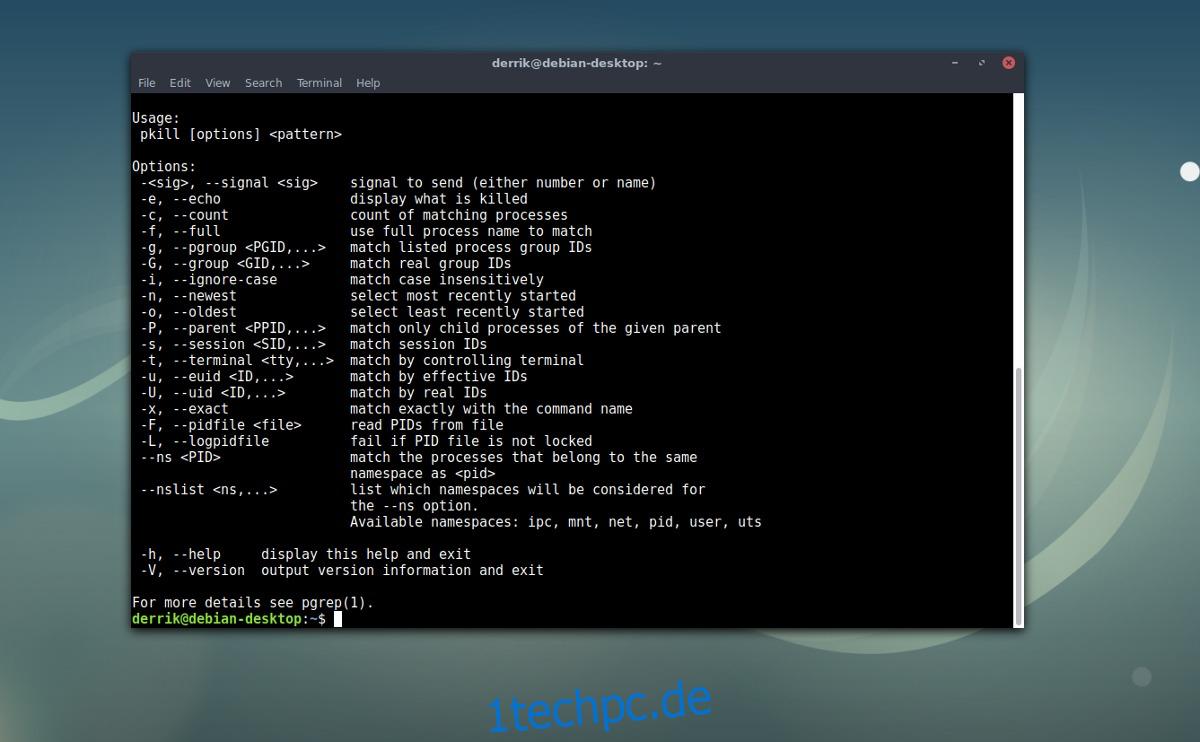
Der bei weitem einfachste Weg, Programme schnell vom Terminal in Linux zu beenden, ist der Befehl pkill. Pkill ist nützlich, weil es nicht erfordert, dass der durchschnittliche Benutzer die spezifische PID (Prozess-ID-Nummer) kennt. Stattdessen können Sie einen Prozess beenden, indem Sie einfach den Namen eingeben. Hier ist ein Beispiel für pkill in Aktion.
pkill firefox
Für die meisten Benutzer reicht es aus, einen pkill-Befehl ohne Rootberechtigung auszuführen, um ein hartnäckiges, eingefrorenes Programm zu beenden. Dies ist jedoch nicht immer der Fall, und manchmal müssen Sie einige Muskeln spielen lassen. Wenn Sie beispielsweise ein Programm beenden möchten, das als Root-Benutzer oder als eigener Benutzer ausgeführt wird, müssen Sie sudo daran anhängen.
sudo kill rootprogram
Dennoch reicht es möglicherweise nicht aus, das Root-Programm mit dem pkill-Tool zu beenden. Manchmal funktioniert eine Anwendung so, dass ein einfacher Kill-Befehl nicht hilft. In diesem Fall können Sie -9 verwenden. Das Hinzufügen von -9 am Ende von pkill beendet das Programm normalerweise zwangsweise, wenn alle anderen Optionen fehlschlagen.
sudo pkill -9 rootprogram
Verwenden von Pidof und töten
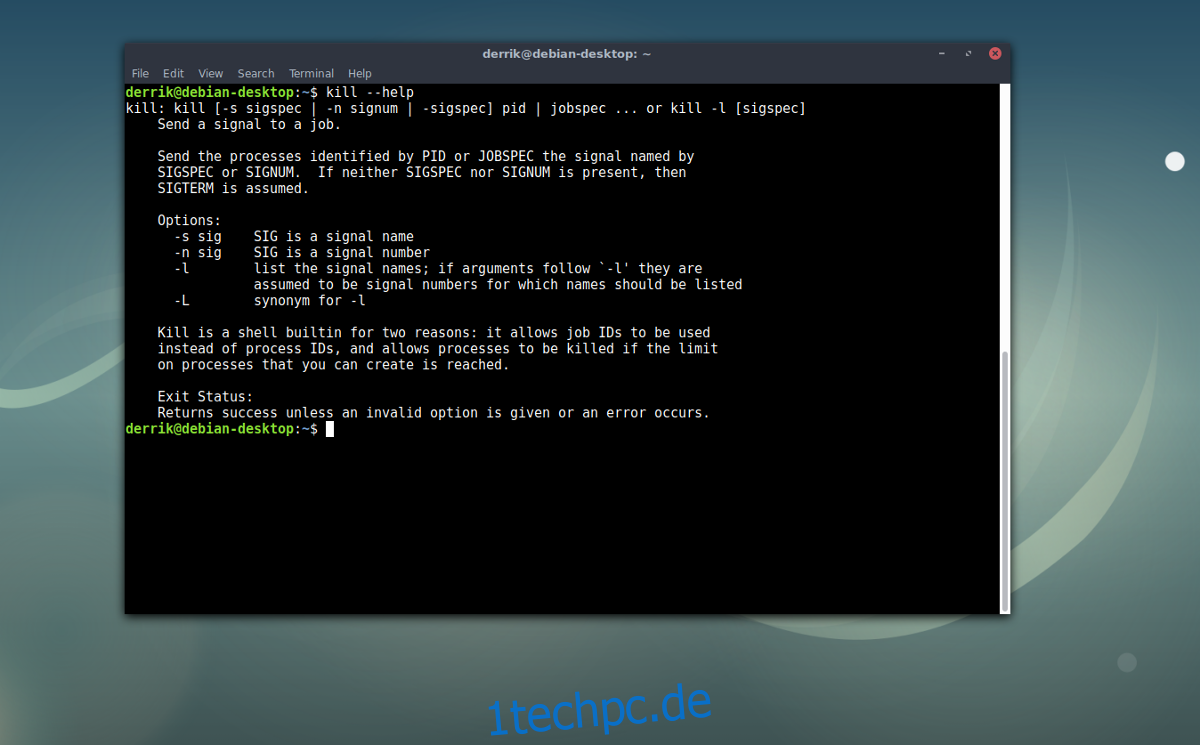
Wenn der Pkill-Befehl fehlschlägt, gibt es eine weitere hervorragende Alternative: kill. Kill funktioniert ungefähr auf die gleiche Weise wie pkill, außer dass es auf Prozess-ID-Nummern basiert und nicht nur auf dem Namen des Programms (wie pkill firefox usw.). Der Nachteil beim Beenden von Programmen mit dem Befehl kill ist, dass Sie zuerst die PID des problematischen Programms herausfinden müssen, bevor Sie den Befehl kill verwenden. Dazu verwenden Sie den Befehl pidof. So funktioniert das.
pidof firefox
Nachdem pidof seine Suche nach der richtigen ID abgeschlossen hat, sehen Sie die Ausgabe im Terminal. Beispielsweise:
pidof firefox
AUSGANG: 2219
Wir können dann die PID 2219 nehmen und sie verwenden, um Firefox zu beenden.
kill 2219
Denken Sie daran, dass Sie Folgendes tun müssen, wenn Sie ein Root-Programm beenden möchten:
sudo kill 2219
Wenn sich eine Anwendung schließlich weigert, anzuhalten, versuchen Sie es mit -9. Es funktioniert ähnlich wie pkill.
sudo kill -9 2219
Beenden Sie Programme mit Htop
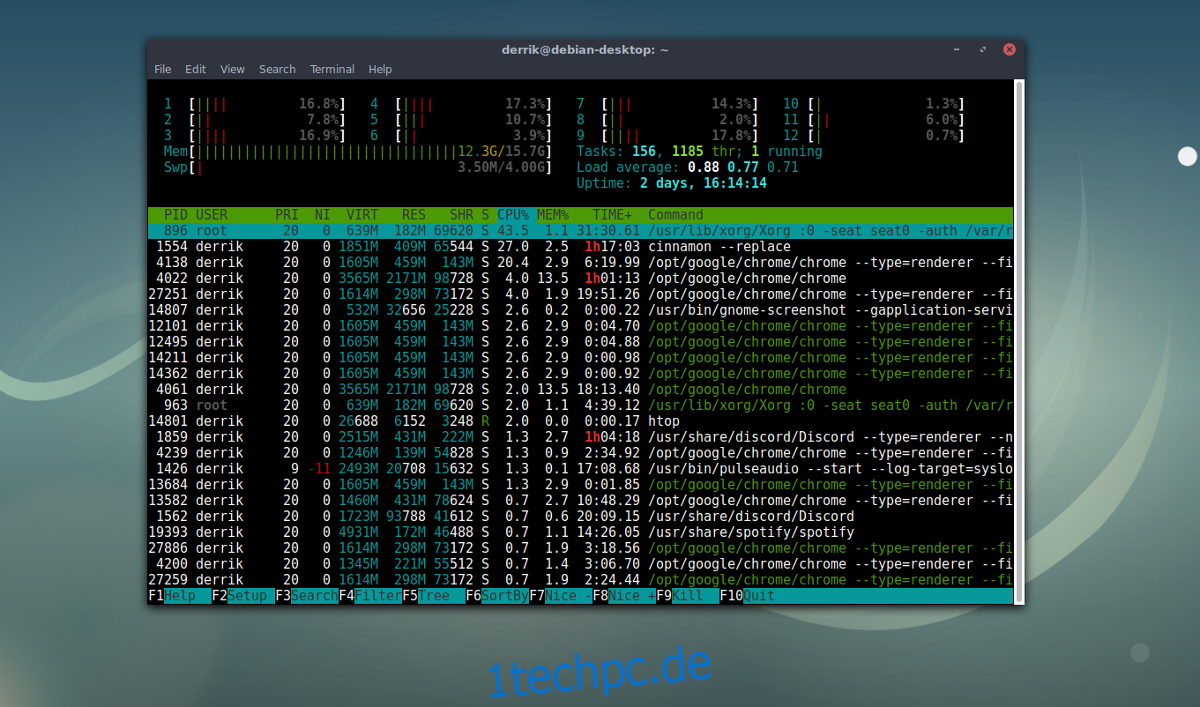
Sie möchten keine einzelnen Befehle verwenden, um nicht reagierende Programme unter Linux zu beenden? Erwägen Sie die Installation von HTOP. Wie bei Pkill und Kill ist es weiterhin möglich, dieses Tool über SSH und aus der Ferne zu verwenden. Da es in einem Terminal läuft, ist es beim Beenden von Programmen immer noch von Vorteil. Htop ist eine verbesserte Version des TOP-Systemverwaltungstools, das auf den meisten Linux-Systemen enthalten ist. Es hat viele Verbesserungen, wie z. B. Grafiken zum besseren Lesen der CPU-/RAM-Auslastung und Prozesse.
HTOP hat andere Verbesserungen wie die Möglichkeit, dass der Benutzer so viel horizontal/vertikal scrollen kann, ohne befürchten zu müssen, das Tool zu unterbrechen. Es ermöglicht Benutzern auch, jeden gewünschten Prozess zu beenden, ohne die Prozess-ID kennen zu müssen, und zeigt verschiedene Möglichkeiten, Dinge zu beenden.
Hinweis: HTOP erfordert Ncurses, um korrekt zu funktionieren. Installieren Sie „ncurses“, indem Sie im Paketverwaltungstool Ihrer Linux-Distribution suchen (wenn htop es nicht für Sie installiert).
HTOP installieren
Ubuntu
sudo apt install htop
Debian
sudo apt-get install htop
Arch-Linux
sudo pacman -S htop
Fedora
sudo dnf install htop
OpenSUSE
sudo zypper install htop
Andere Linuxe
Holen Sie sich die neueste Version von Htop für Ihre Linux-Distribution, indem Sie ein Terminal öffnen und das Paketverwaltungstool verwenden, um „htop“ zu installieren. Wenn Sie es (aus irgendeinem Grund) nicht finden können, sollten Sie die offizielle Website besuchen, den Quellcode herunterladen und es selbst erstellen!
Verwendung von HTOP
Starten Sie das HTOP-Tool jederzeit, indem Sie ein Terminalfenster öffnen und den Befehl „htop“ eingeben. Alternativ kann das HTOP-Tool jederzeit ausgeführt werden, indem Sie einfach im Anwendungsmenü nach „htop“ suchen. Es sollte auch eine Verknüpfung dafür unter „System“ oder ähnlichem geben.
Wenn HTOP geöffnet ist, verwenden Sie die Pfeiltaste, um einen Prozess auszuwählen, den Sie verwalten möchten. Drücken Sie F9, um das Menü „Kill“ zu öffnen. Prozesse mit F6 sortieren und mit F3 nach laufenden Programmen suchen. Benötigen Sie Hilfe bei der Verwendung des HTOP-Tools? Drücken Sie die Taste F1 auf Ihrer Tastatur, um das Hilfemenü aufzurufen. Auch die Eingabe von „man htop“ im Terminal funktioniert.
Um das HTOP-Tool vollständig zu beenden, drücken Sie einfach die Q-Taste auf der Tastatur. Das Beenden funktioniert auch mit der Taste F10.
Wir sollten erwähnen, dass, wenn Sie das Beenden von Programmen vom Terminal aus erzwingen, die Möglichkeit besteht, dass Sie Ihre Arbeit verlieren. Mit einem Browser können Sie wahrscheinlich Tabs wiederherstellen, aber für andere Programme müssen Sie sich auf ihre eigenen integrierten Wiederherstellungsmechanismen verlassen. Wenn es keine gibt, ist es möglich, dass Sie einige Daten verlieren.